ویرایش تصویر در موبایل
اپلیکیشنهای ویرایش تصویر متعددی برای اندروید و iOS وجود دارد. درادامه کار با Snapseed، یکی از اپلیکیشنهای رایج ویرایش تصویر را آموزش میدهیم. این اپلیکیشن رابط کاربری بسیار تمیز و پرامکاناتی دارد. تنظیمات مشابه آن را در اپلیکیشنهای دیگر هم میتوانید بیابید. پس از نصب اپلیکیشن، تصویر دلخواهتان را در آن باز و روی Tools > Tune Image کلیک کنید. گزینههای متعددی را میتوانید در این قسمت تغییر دهید که درادامه آنها را شرح میدهیم:
Brightness: این گزینه تیرگی و روشنی کلی تصویر را تغییر میدهد. با تنظیم آن میتوانید به تصویر تاریک یا روشن برسید. از این قابلیت زمانی استفاده کنید که تصویر خام نور بیشازحد دارد یا بسیار تاریک است.
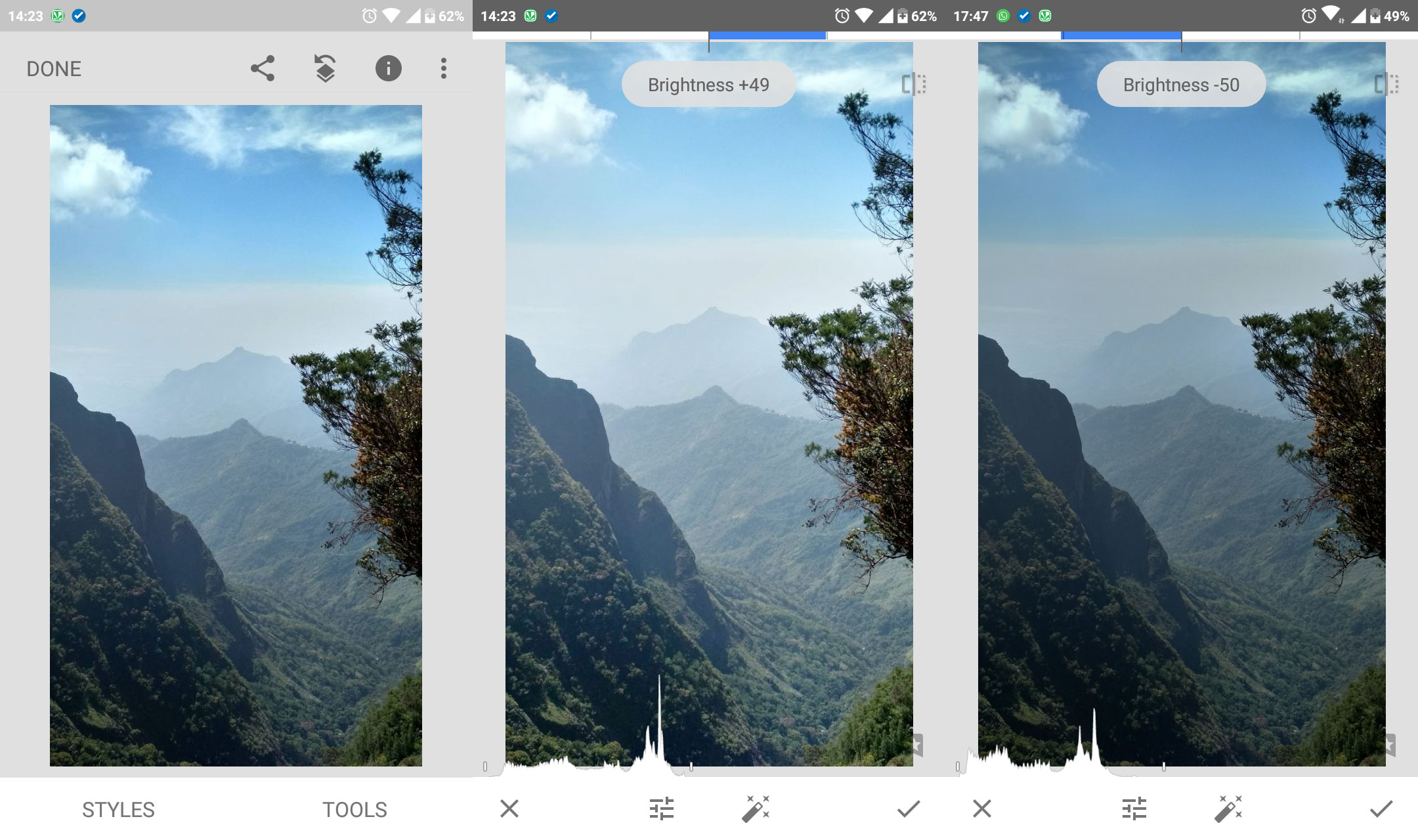
Contrast: کنتراست به تفاوت رنگ و روشنی گفته میشود که باعث ایجاد تمایز سوژه میشود. همانطورکه در تصاویر زیر میبینید، افزایش کنتراست به افزایش تفکیک بین بخشهای تیره و روشن تصویر منجر میشود و کاهش آن نتیجه عکس میدهد.
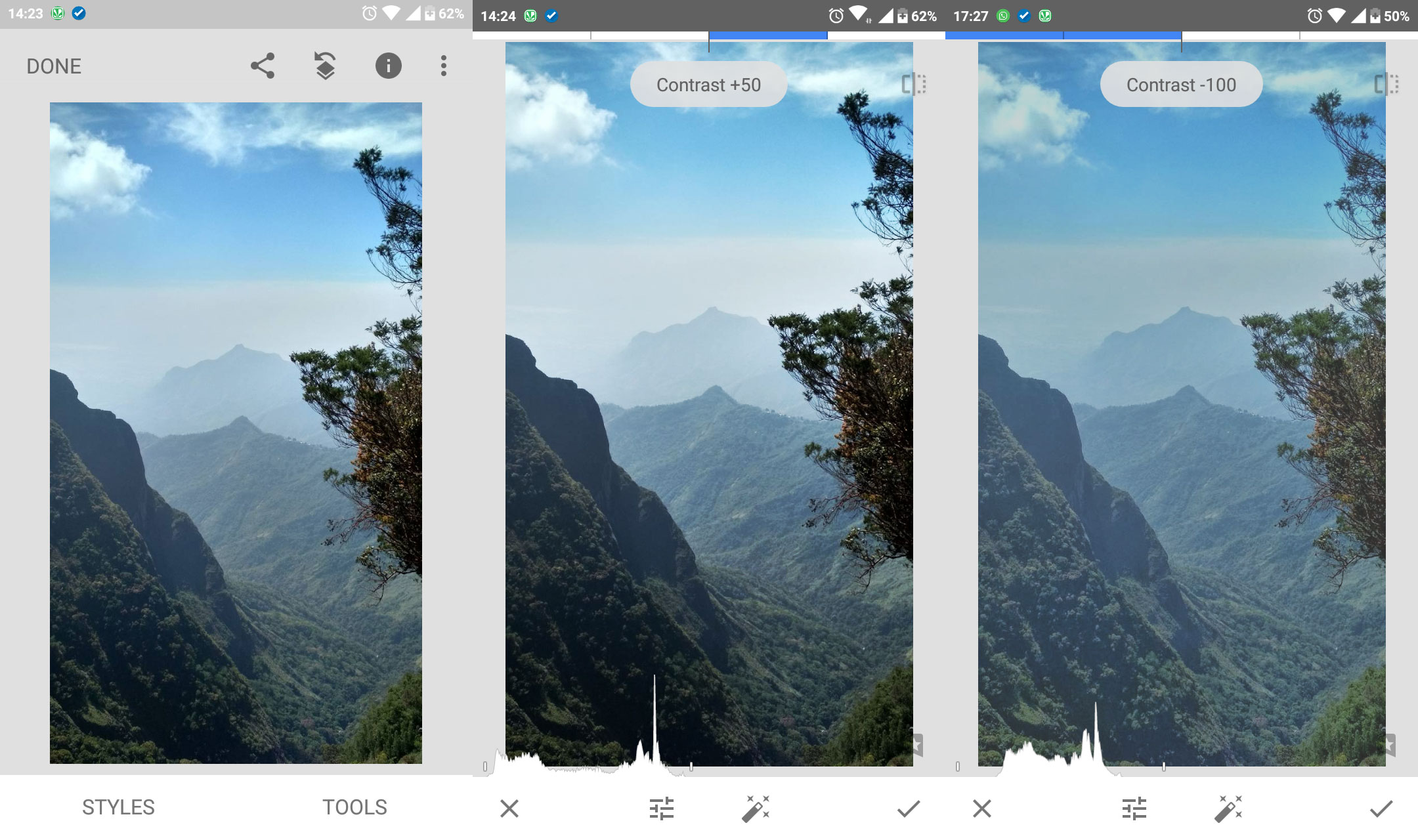
Saturation: Saturation یا اشباع رنگی به مقدار نور سفید ترکیبی با رنگ گفته میشود (رنگ غالب که با چشم دیده میشود). افزایش اشباع رنگی به افزایش تفکیک رنگها منجر میشود.
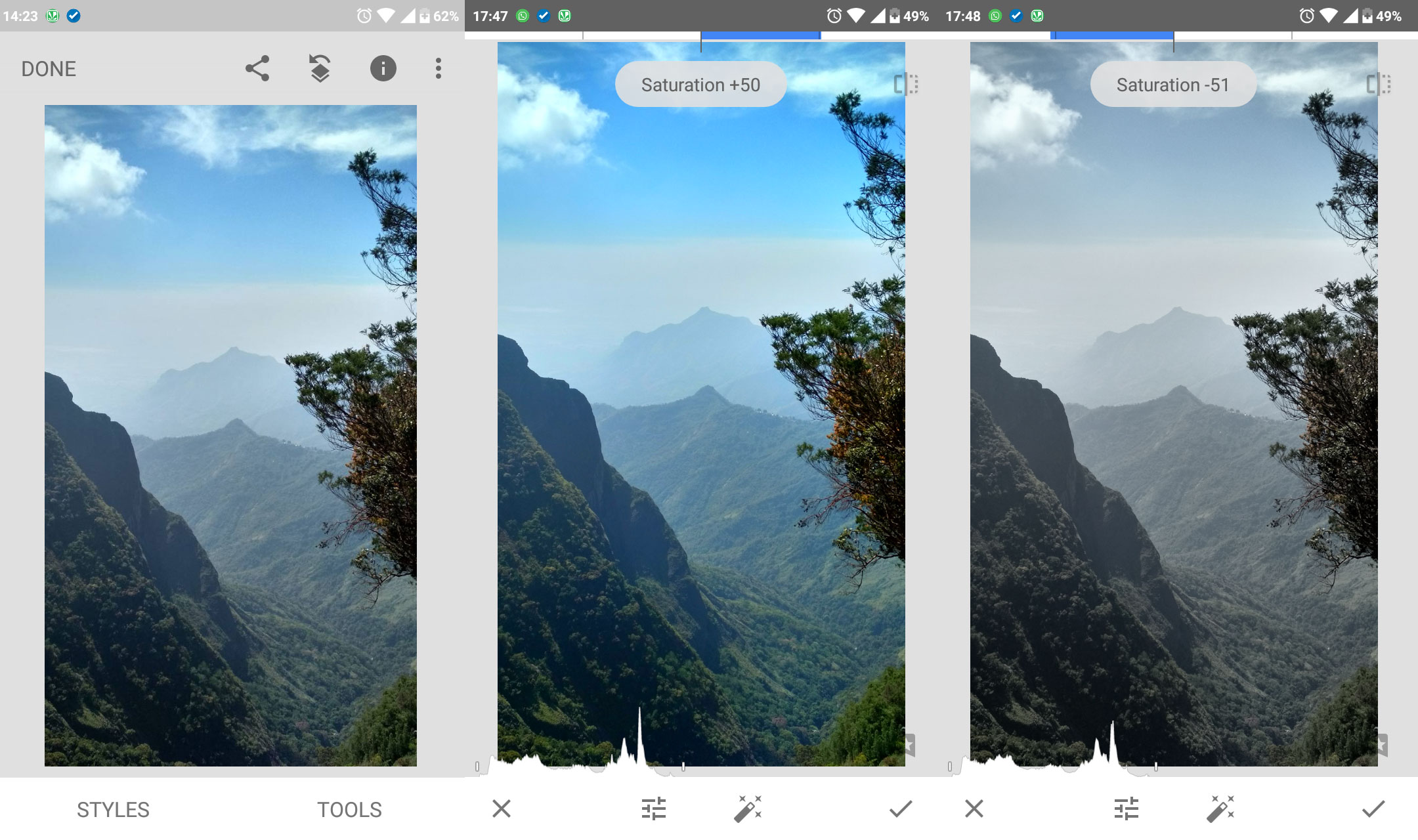
Highlights: هایلایتها از اجزای روشن تصویر هستند. با تغییر این گزینه میتوانید شدت نواحی روشن را تغییر دهید. این قابلیت را با Brightness اشتباه نگیرید؛ زیرا Brightness بر کل تصویر اعمال میشود؛ درحالیکه Highlights فقط بخشهای مشخصی از تصویر را تغییر میدهد. در تصویر زیر میبینید چگونه تپهها با کاهش Highlights مشخصتر شدهاند.
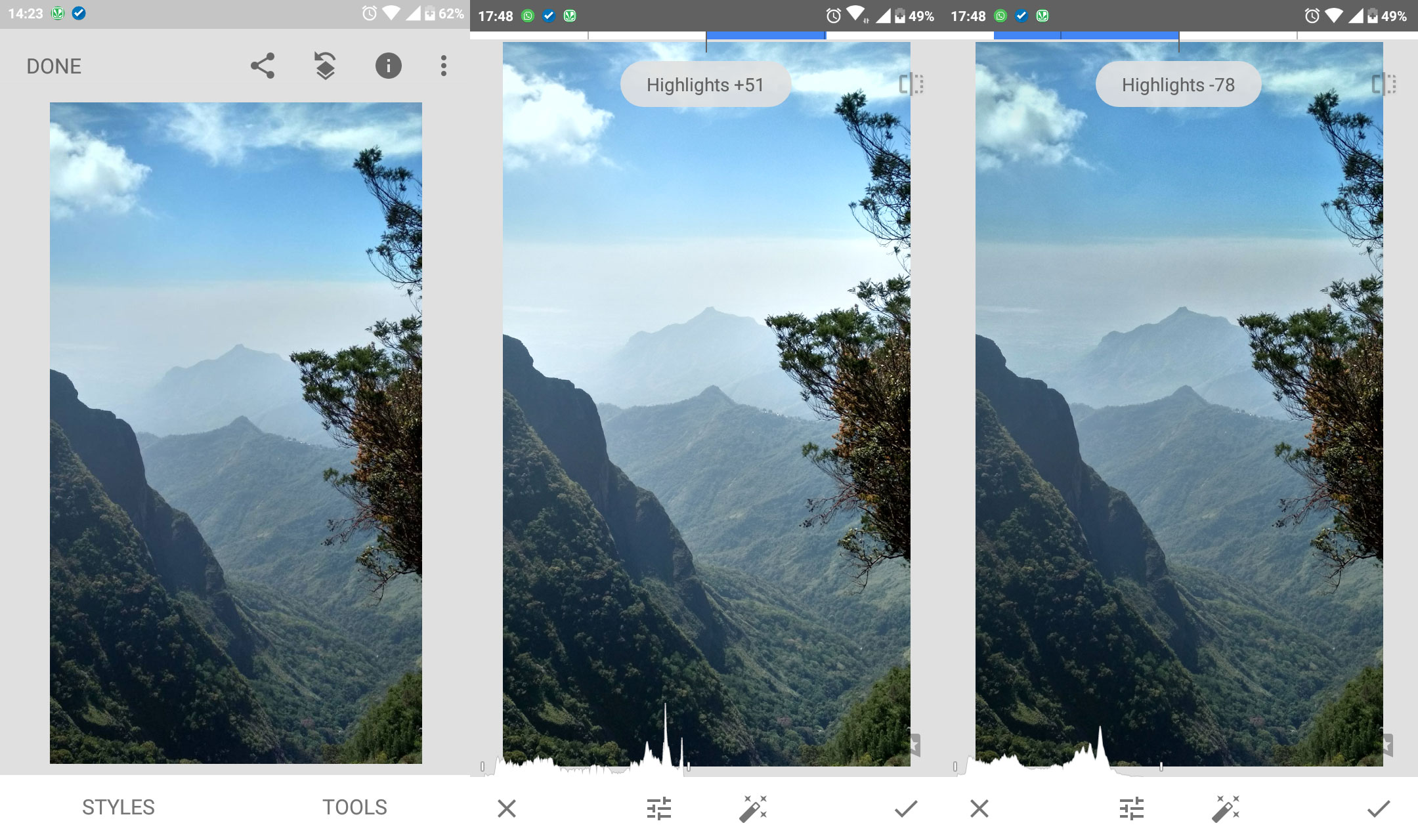
چپ: تصویر اصلی، وسط: افزایش هایلایتها، راست: کاهش هایلایتها
Shadows: سایهها دقیقا در نقطه مقابل هایلایتها قرار میگیرند. با افزایش سایهها (Shadows) نواحی تیره مشخص میشوند. افزایش بیشازاندازه سایهها میتواند به افزایش نویز بینجامد؛ زیرا تصویر حاوی اطلاعات زیادی در نقطه سایهها نیست.
نکته: اگر دوربین شما از عکاسی در فرمت RAW پشتیبانی و اطلاعات زیادی ثبت میکند (مانند اطلاعات تصویر در سایهها و هایلایتها) از این قابلیت استفاده کنید؛ گرچه باعث افزایش حجم فایل میشود (بهاندازه پنج تا شش برابر یا بیشتر).
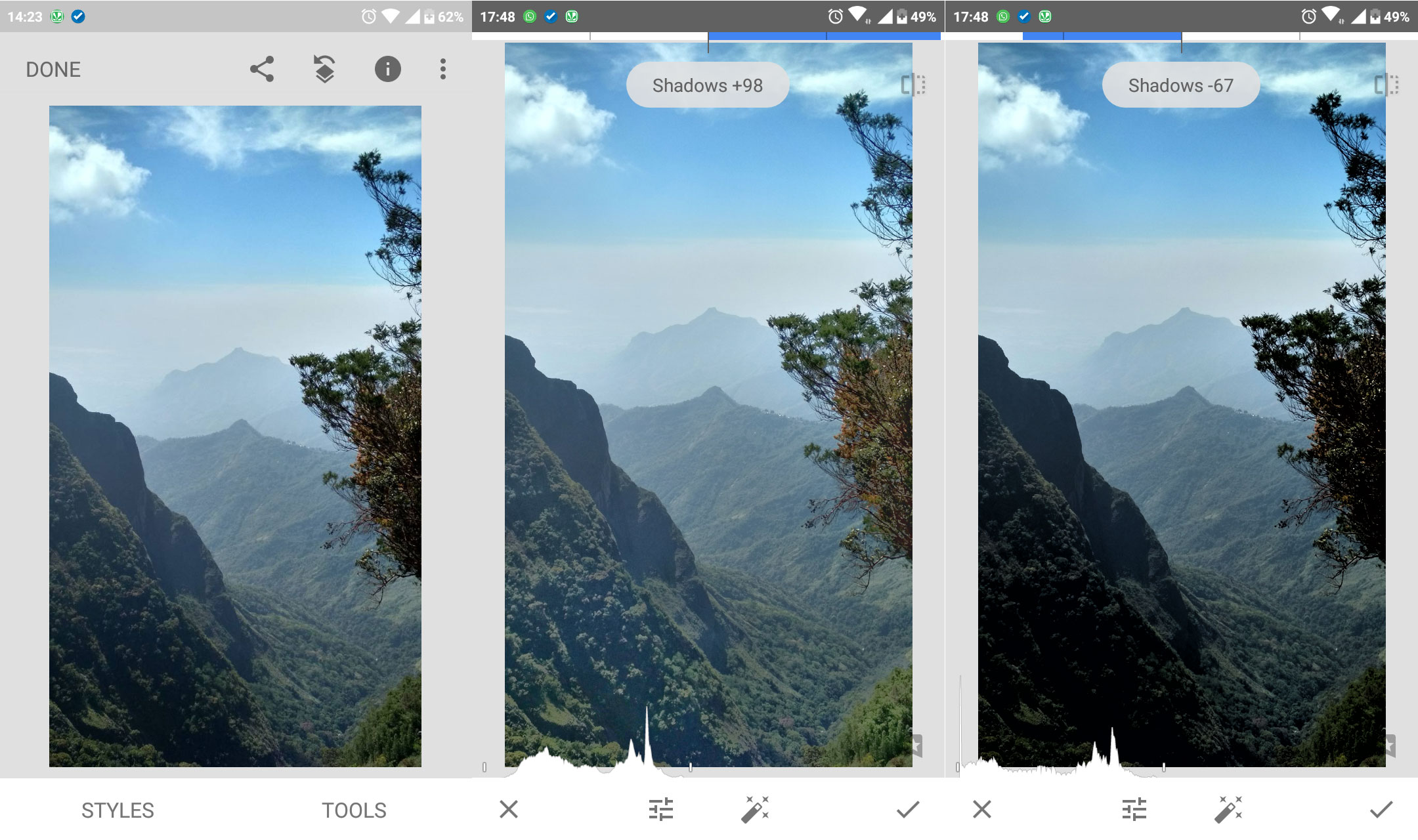
چپ: تصویر اصلی، وسط: افزایش shadows، راست: کاهش shadows
Warmth: این گزینه برای دمای عکس بهکار میرود. هرچه تصویر گرمتر باشد، سایههای نارنجی و زرد بیشتری در آن دیده میشود (مانند چشمانداز نزدیک به غروب آفتاب) و گرما (Warmth) کمتر بهمعنی سایههای آبی و سرد است.
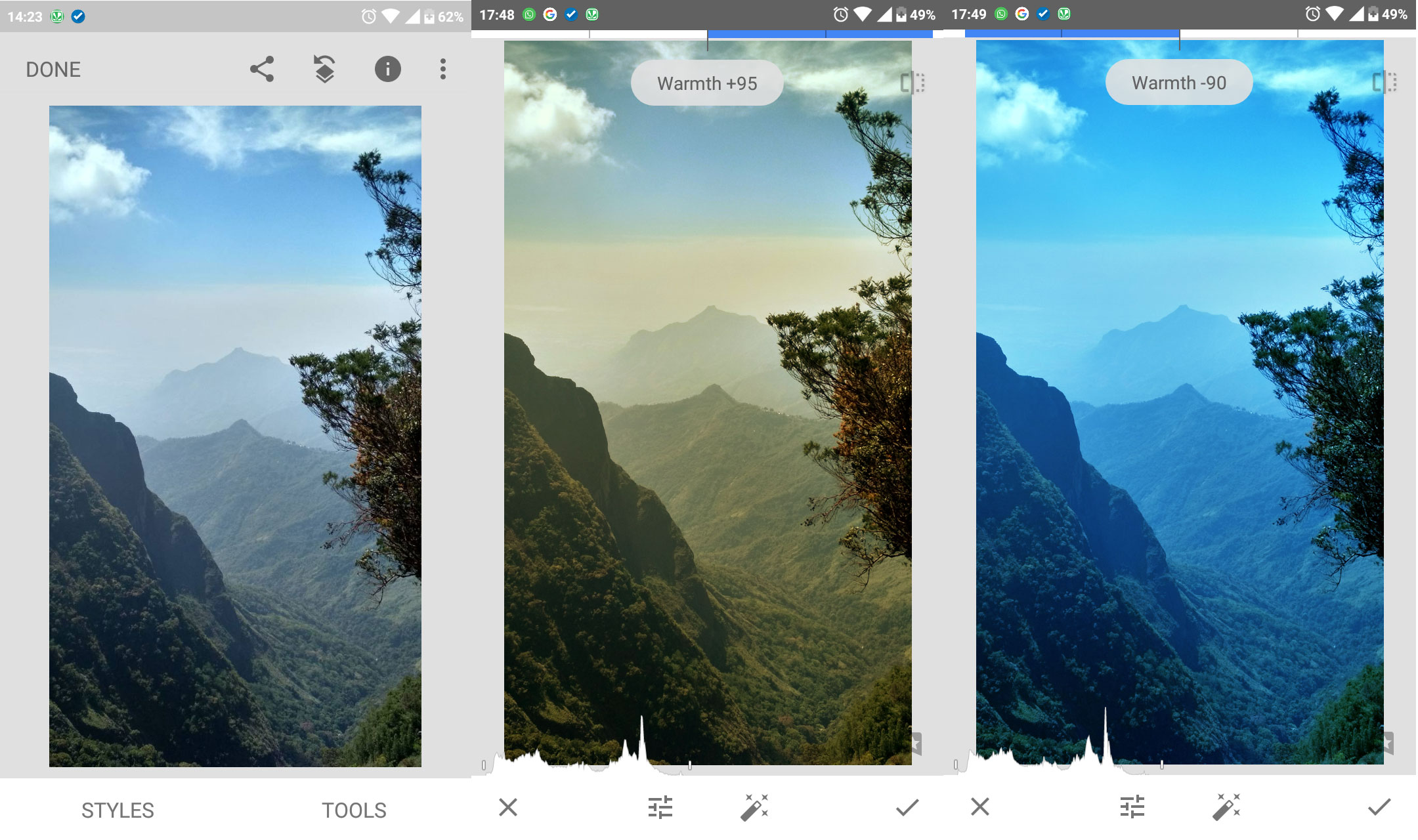
سمت چپ: تصویر اصلی، وسط: افزایش warmth، سمت راست: کاهش warmth
White balance: وایت بالانس یا تراز سفیدی یکی از ویژگیهایی است که برای طبیعی جلوهدادن عکس استفاده میشود. ازنظر تئوری، دوربین اغلب اوقات تراز سفیدی را بهدرستی تنظیم میکند؛ اما گاهی اوقات ممکن است سایهروشن واقعی تصویر ثبت نشود. برای مثال، تصاویر زیر را در نظر بگیرید. آسمان در واقعیت مانند تصویر بالا است (عکس در حالت Manual با تنظیمات وایت بالانس Daylight ثبت شده است)؛ اما حالت Auto (خودکار) دوربین تصویر پایین را ثبت کرده است که ظاهری طبیعیتر پیدا کند. برای اجتناب از این حالت، وایت بالانس را تغییر دهید. این قابلیت را میتوانید در حالت Manual پیدا کنید.
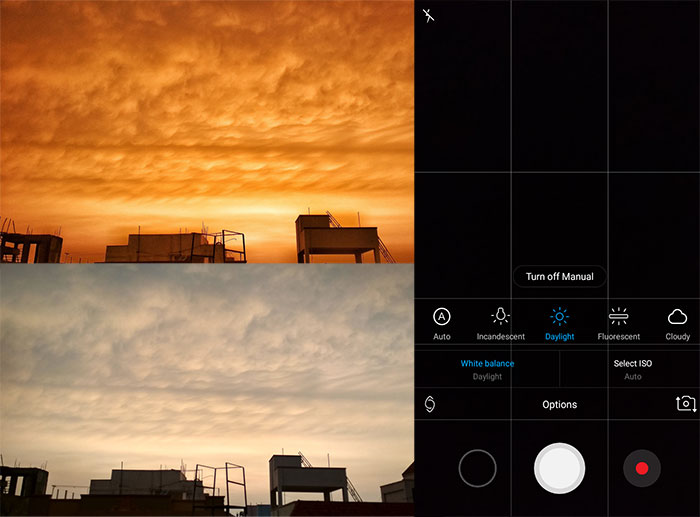
Edge Enhancement: حالا به ویژگی دیگر Edge Enhancement اشاره میکنیم. برای این کار به Details بروید (آیکن مثلث). این بخش شامل دو پارامتر است: Structure و sharpness. هر دو پارامتر از الگوریتمهای بهبود لبه (Edge Enhancement) هستند. Structure بافت تصویر و Sharpeness وضوح آن را افزایش میدهد. سعی کنید بیشازاندازه از این دو پارامتر استفاده نکنید.
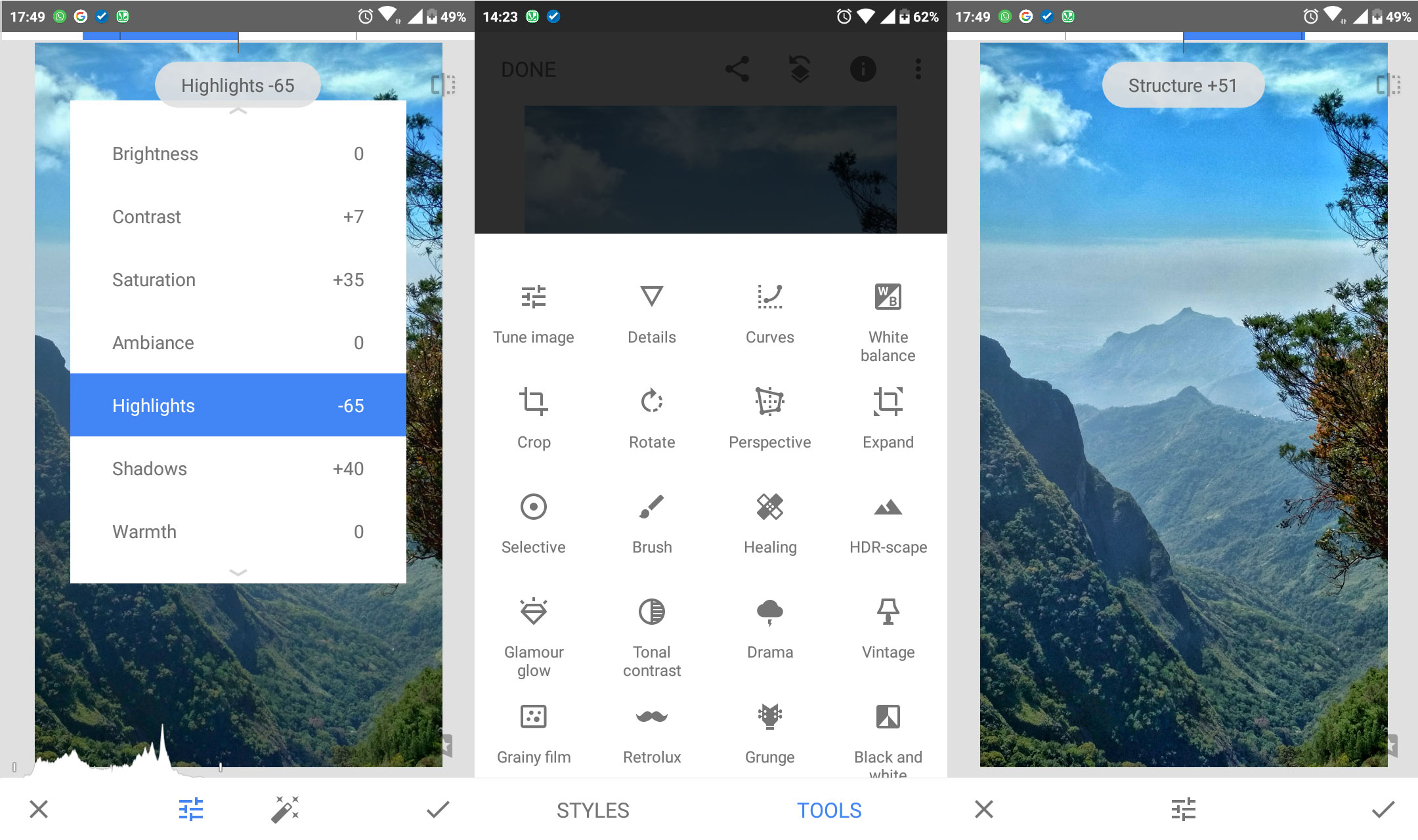
نکته: برای گوشیهای آیفون میتوانید از اپلیکیشنهایی مثل Halide ،Manual ،VSCO Cam یا Hydra استفاده کنید. تنوع اپلیکیشنهای ویرایش تصویر بسیار زیاد است و تمام آنها تقریبا از امکانات یکسانی برخوردار هستند./برگرفته از سایت زومیت






